外接卡槽电脑设置开机密码的方法是什么?
2
2025-04-01
在使用电脑的过程中,为了保障个人信息的安全,设置开机密码是十分必要的。但随着使用时间的增长,出于安全或便利性的考虑,用户可能需要修改原有的开机密码。本文将详细介绍电脑开机密码的修改方法,涵盖Windows系统和Mac系统,为读者提供详实的操作指南。
打开“用户账户”设置
1.在Windows系统中,点击“开始”按钮,找到并点击“设置”图标。
2.在设置窗口中选择“账户”选项,点击进入。
3.在账户页面的左侧菜单中,点击“登录选项”。
4.在“登录选项”页面中,你会看到“密码”这一项,点击“更改”按钮。
输入当前密码并设置新密码
1.系统会要求你输入当前登录账户的密码,验证通过后才能更改密码。
2.在新的界面中,首先输入并确认你的新密码。通常密码需要满足一定的复杂度要求。
3.设置好新密码后,点击“下一步”完成设置。
4.如果需要,系统还可能要求你设置密码提示问题,帮助你在忘记密码时能够安全地重置密码。
完成密码修改
1.一旦成功设置新密码,系统会提示密码修改完成。
2.下次登录时,你将使用新设置的密码进行登录。
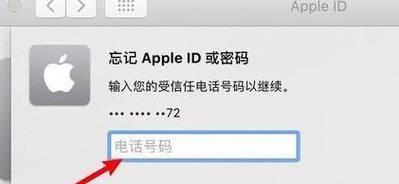
打开“系统偏好设置”
1.在你的Mac上,点击屏幕左上角的苹果菜单,然后选择“系统偏好设置”。
2.在系统偏好设置窗口中选择“用户与群组”。
修改登录密码
1.在打开的“用户与群组”窗口中,点击左下角的锁形图标并输入你的管理员密码以进行更改。
2.点击“更改密码...”按钮,将出现密码更改选项。
3.输入你的当前密码,然后设置新的登录密码,并且再次输入以确认。
4.如果你希望系统在登录时提供密码提示,可以勾选“显示密码提示”选项。
完成设置
1.确认无误后,点击“更改密码”按钮,系统会提示密码更改成功。
2.重启电脑后,使用新设置的密码登录。
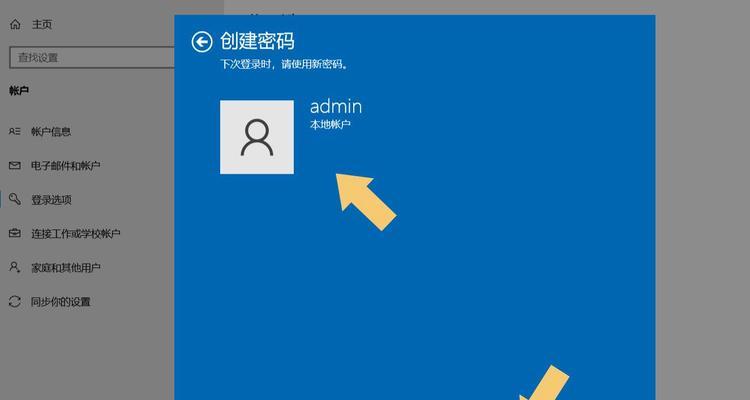
在修改密码前,请确保你记住了当前密码。如果你忘记了密码而没有设置密码提示或安全问题,可能会导致无法登录系统。
设置复杂的密码以提高安全性,但要确保你能够记住。
对于Mac用户,如果你使用了“文件保险箱”,修改密码还可能需要你重新打开文件保险箱。

问:如果我忘记了Windows或Mac的开机密码该怎么办?
答:如果你忘记了密码,可以尝试使用以下方法来重置:
Windows系统:可以使用一个可引导的U盘或DVD来重置密码。
Mac系统:可以通过恢复模式使用“终端”命令重置密码。
问:密码多久更换一次比较合适?
答:没有固定的更换周期,但建议定期更换,至少每半年到一年更换一次,并且随着情况的变化,如工作岗位变动、个人信息泄露风险增高等情况,需要及时更改密码。
问:为什么我的电脑要求我设置一个复杂的密码?
答:复杂的密码更难被猜测或破解,从而能更好地保护你的个人信息和数据安全。系统要求密码包含大小写字母、数字和特殊字符,是为了提高密码的复杂度和安全性。
问:我可以在多台电脑上使用同一个密码吗?
答:为了安全起见,不建议在多台电脑上使用同一个密码,尤其是在公共电脑上。每台设备最好使用不同的密码,以降低密码泄露的风险。
通过以上步骤和建议,您可以轻松修改电脑的开机密码,确保个人信息的安全。在操作过程中,有任何问题都可以参考本文或寻求专业人士的帮助。
版权声明:本文内容由互联网用户自发贡献,该文观点仅代表作者本人。本站仅提供信息存储空间服务,不拥有所有权,不承担相关法律责任。如发现本站有涉嫌抄袭侵权/违法违规的内容, 请发送邮件至 3561739510@qq.com 举报,一经查实,本站将立刻删除。